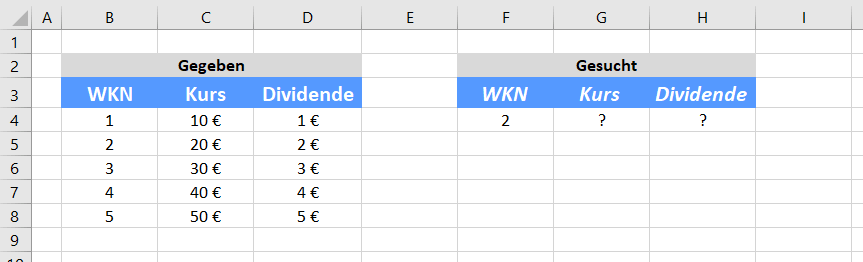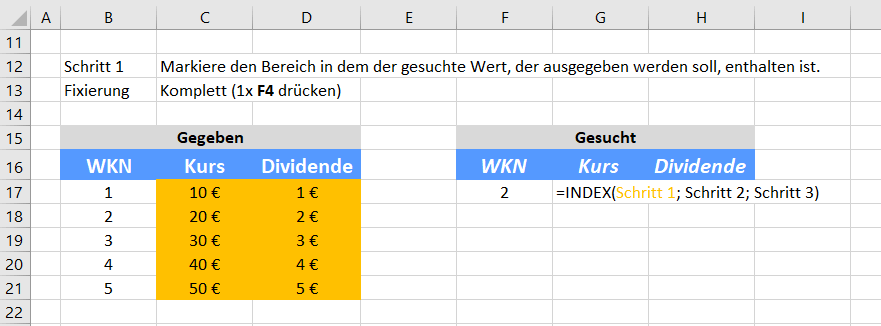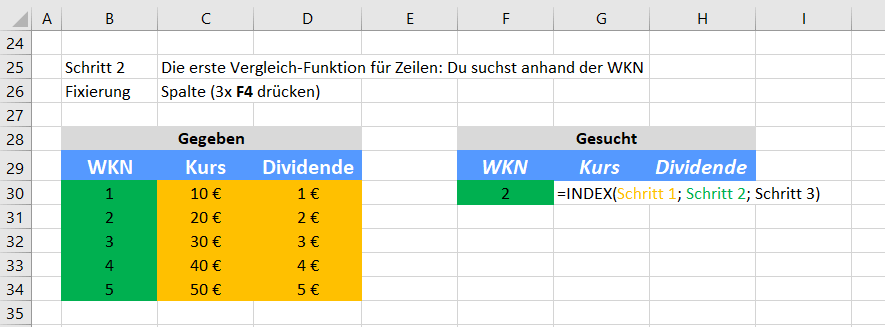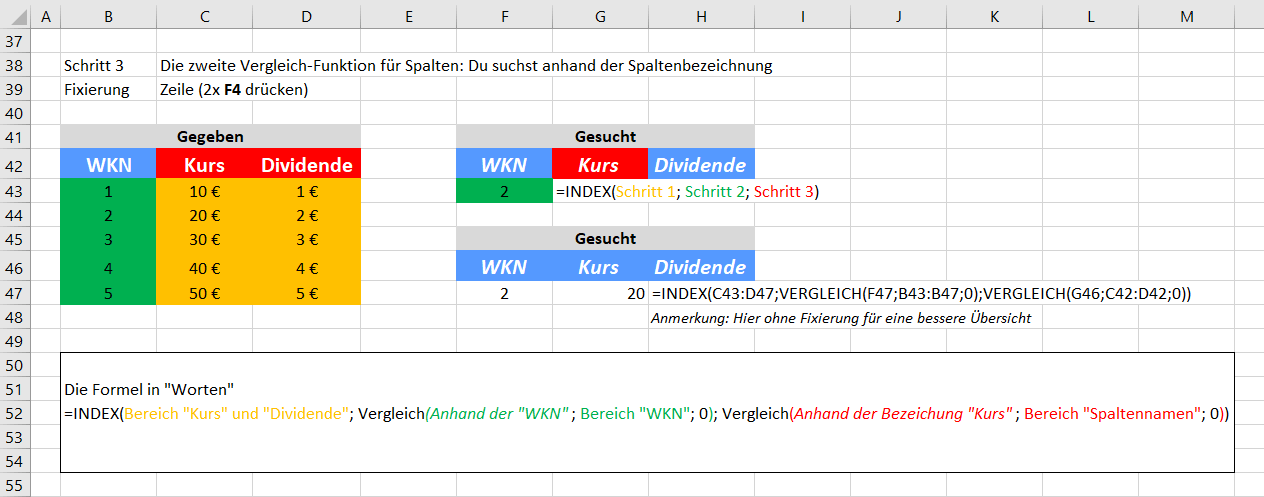Mit dem SVERWEIS kannst du Listen durchsuchen und Daten als Ergebnisse anzeigen lassen. Allerdings ist dieser Excel-Befehl nicht immer flexibel genug. Das Problem: Beim SVERWEIS muss das Suchkriterium immer in der ersten Spalte einer Suchmatrix vorhanden sein muss. In der Praxis wird das Suchkriterium aber nicht immer an erster Stelle stehen. Auch kann es sein, dass nach einem Ergebnis einer Berechnung gesucht werden muss. In diesem Fall würde der SVERWEIS ohne das Kopieren, Verschieben oder einer neuen Anordnung von Listen nicht funktionieren. Das ist nicht wirklich komfortabel und erfordert zusätzliche Arbeit. Abhilfe schaffen zwei Formeln: INDEX und VERGLEICH.
Die INDEX Formel
INDEX benötigt als Input eine Matrix (bzw. Liste) sowie eine Zeile. Die Indexformel gibt als Ergebnis den Datenpunkt einer Matrix aus, welcher sich in der jeweils gewählten Zeile befindet.
Die VERGLEICH Formel
Die Vergleichsformel benötigt ein Suchkriterium und eine Matrix, in der gesucht werden soll. Mit einer 0 als Vergleichstyp wird der exakte Wert gesucht. Als Ergebnis gibt dir die Vergleichsformel eine Zahl zurück. Die Zahl beschreibt die Stelle der Liste, an der sich das Suchkriterium befindet.
INDEX und VERGLEICH: So funktioniert die Kombination
Wie du bemerkst gibt dir VERGLEICH also Positionen in Listen in Form von Nummern wieder. Mit je einer Positionsangabe aus Spalte und Zeile lässt sich somit jeder Wert einer Liste einwandfrei identifizieren. Die beiden Vergleichsformeln suchen anhand der gewünschten Parameter die Positionen in einer Liste und liefern den Input für die Indexformel, die dir wiederum den gesuchten Wert ausgibt. Dazu ein anschauliches Beispiel.
Verwenden wir folgendes simples und stark vereinfachtes Beispiel mit Aktien. Gegeben hast du eine Liste mit einzigartigen WKNs und den dazugehörigen Kursen sowie die Höhe der Dividenden. Aus dieser Liste willst du nun anhand der WKN den Kurs und die Dividende für eine spezielle WKN (hier: 2) extrahieren. Die korrekte Zuordnung mittels INDEX und VERGLEICH erfolgt in drei einfachen Schritten.
Schritt 1: Indexformel
Starte mit der Index-Formel. Markiere in der Liste den Bereich, der die gesuchten Werte enthält. In dem Beispiel sind Kurs und Dividende gesucht, daher markiere C17 bis D21. Im Beispiel ist das der gelb markierte Bereich. Damit du damit später flexibel weiter arbeiten kannst, fixiere den Bereich durch drücken von F4.
Schritt 2: Erste Vergleichsformel für Zeilen
Jetzt benötigst du die erste Vergleichsformel. Mit dieser Formel zeigst du der Index-Formel in welcher Zeile sich der gesuchte Wert befindet. In diesem Beispiel suchst du die Zeile mit dem Wert „2“. Markiere anschließend noch, in welchem Bereich sich die gesuchte „2“ befinden kann. Das ist im Beispiel der grün markierte Bereich. Setze als Vergleichstyp die Null, damit immer der exakte Wert gesucht wird. Zum besseren weiterarbeiten fixiere den Bereich in der Spalte.
Schritt 3: Zweite Vergleichsformel für Spalten
Als nächstes musst du der Index-Formel noch zeigen, in welcher Spalte sich der gesuchte Wert befindet. Das funktioniert ebenfalls mit einer Vergleichsformel. Diesmal aber nur horizontal. Im Beispiel suchst du nach dem Kurs. Markiere die gesuchte Spaltenüberschrift sowie in der gegebenen Liste. Hier ist das der rot markierte Bereich. Setze als Vergleichstyp wieder die Null, damit auch hier der exakte Wert gesucht wird. Zum besseren weiterarbeiten fixiere den Bereich in der Zeile.
Geschafft! Jetzt sollte die erste Vergleichsformel anhand der WKN „2“ und die zweite Vergleichsformel anhand der Spaltenbezeichnung Kurs dir im gelb markierten Bereich den richtigen Wert von 20 € zurückgeben. Da die WKN im gesuchten Bereich fixiert ist, kannst du problemlos die Formel nach rechts weiterziehen. Jetzt wird nur statt Kurs die Höhe der Dividende gesucht und zurückgegeben.
Fazit: Mehr Flexibilität
Mit der Kombination aus INDEX und VERGLEICH kannst du im Gegensatz zu SVERWEIS nicht nur nach rechts, sondern auch nach links suchen. Ein weiterer Vorteil ist, dass du auch ganz flexibel die Formel weiterziehen kannst. Nur die Spaltenbezeichnung muss übereinstimmen. So kannst du auch zusätzliche Spalten zum Bearbeiten einfügen ohne, dass das Suchergebnis beeinträchtigt wird.